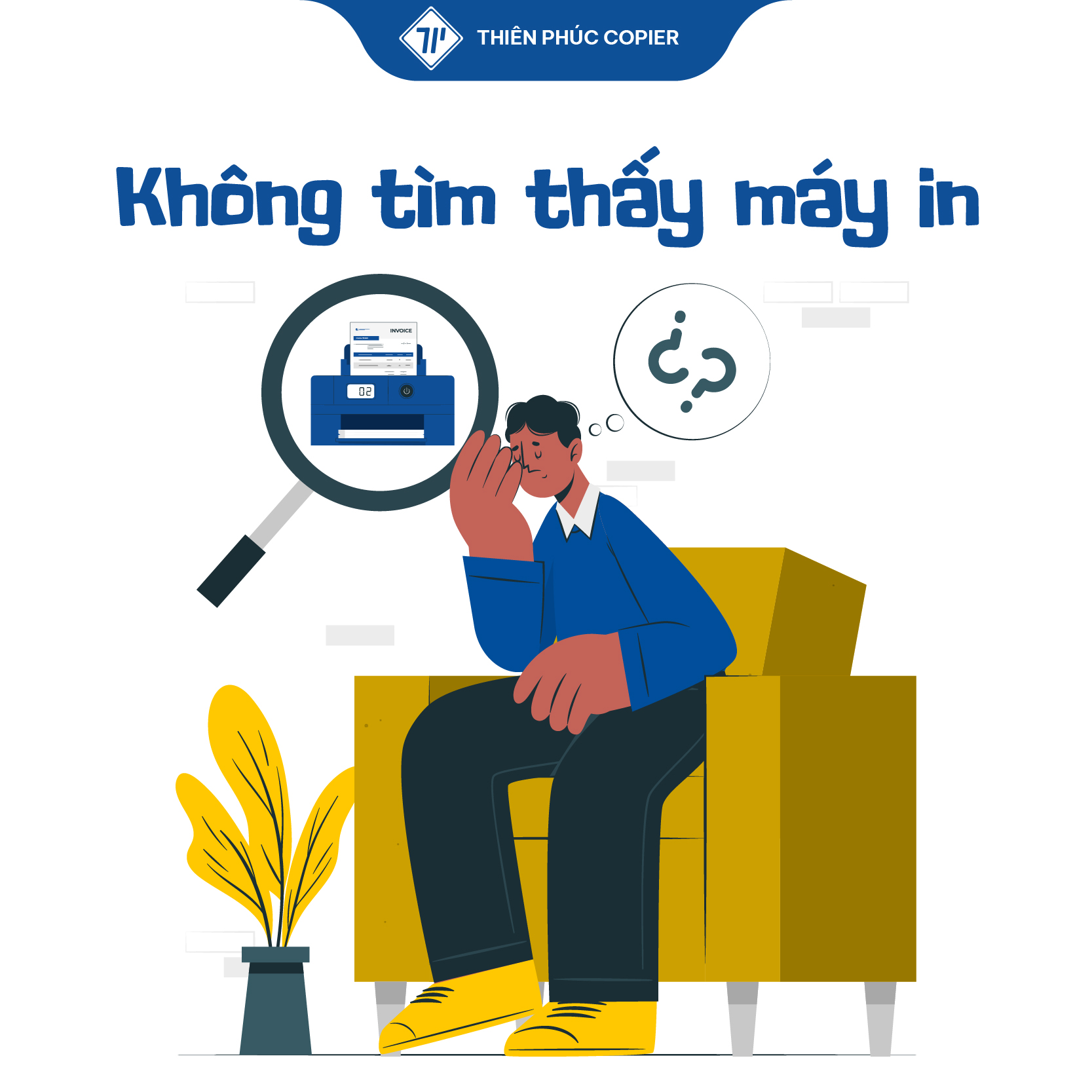Lỗi không tìm thấy máy in là một trong những sự cố phổ biến nhất khi sử dụng thiết bị in ấn. Mặc dù máy in đã được cắm dây hoặc kết nối mạng, máy tính (hệ điều hành Windows hoặc macOS) vẫn không thể nhận diện được thiết bị, gây mất nhiều thời gian cho người dùng, đặc biệt là khi bạn cần in ấn tài liệu gấp.
Nguyên nhân khiến máy tính không tìm thấy máy in
Khi gặp tình trạng không tìm thấy máy in trên máy tính, người dùng thường bối rối vì không biết nguyên nhân xuất phát từ đâu. Thực tế, lỗi không tìm thấy máy in có thể do cáp kết nối, driver, phần mềm hệ thống hoặc cấu hình mạng. Dưới đây là các nhóm nguyên nhân phổ biến nhất.
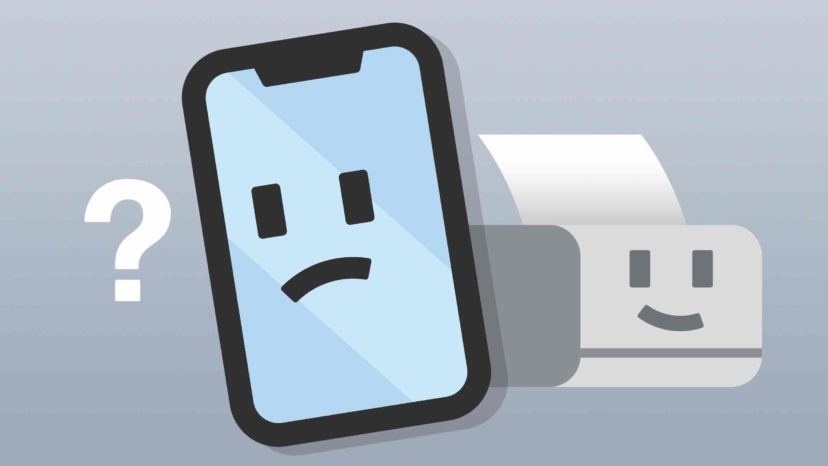
Lỗi kết nối vật lý giữa máy tính và máy in
Một trong những lý do phổ biến nhất khiến máy in không tìm thấy trên máy tính là do kết nối USB hoặc dây mạng bị lỏng, hư hoặc gãy ngầm. Cổng USB của máy tính hoặc máy in cũng có thể bị hư, khiến tín hiệu không truyền được. Ngoài ra, đôi khi máy in chưa bật nguồn hoặc cắm điện chưa đúng cách.
Cách khắc phục:
- Kiểm tra và cắm lại dây nguồn, cáp USB hoặc dây LAN.
- Thử cổng kết nối khác hoặc đổi sợi cáp mới.
- Đảm bảo máy in đã được bật nguồn và sẵn sàng in.
- Khởi động lại máy tính và máy in để làm mới kết nối.

Driver và phần mềm điều khiển bị lỗi hoặc không tương thích
Driver là “cầu nối” giữa máy tính và máy in. Khi driver bị lỗi, cũ hoặc không tương thích, máy sẽ báo “không tìm thấy máy in” hoặc “báo lỗi không tìm thấy máy in”. Ngoài ra, một số phần mềm bảo mật hoặc tường lửa cũng có thể chặn kết nối.
Cách khắc phục:
- Gỡ bỏ driver cũ: Nhấn tổ hợp Windows + R > Gõ printmanagement.msc > Enter > Chọn driver bị lỗi và xóa.
- Cài lại driver mới từ trang web chính hãng của máy in (HP, Canon, Brother, Epson…).
- Kiểm tra và tạm thời tắt phần mềm diệt virus hoặc tường lửa (firewall) khi cài đặt.
- Đảm bảo dịch vụ Print Spooler đang chạy: Vào services.msc > Print Spooler > Start.
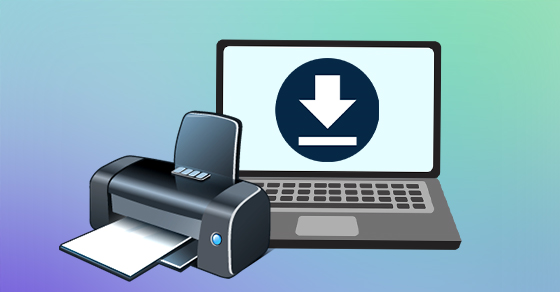
Cấu hình mạng hoặc Wi-Fi không chính xác
Nếu không tìm thấy máy in trong mạng Wi-Fi hoặc không tìm thấy máy in trong mạng LAN, có thể do địa chỉ IP thay đổi, chưa bật chia sẻ máy in hoặc tín hiệu mạng yếu. Đặc biệt, khi laptop không tìm thấy máy in, nguyên nhân thường nằm ở việc hai thiết bị không cùng dải mạng.
Cách khắc phục:
- Đảm bảo cả máy in và máy tính cùng kết nối chung một Wi-Fi hoặc cùng dải IP.
- Vào Control Panel > Network and Sharing Center > Turn on printer sharing để bật chia sẻ máy in.
- Kiểm tra lại cổng kết nối: Devices and Printers > Printer Properties > Ports và chọn đúng cổng.
- Nếu tín hiệu yếu, nên đặt máy in gần router hoặc dùng dây mạng LAN để ổn định hơn.
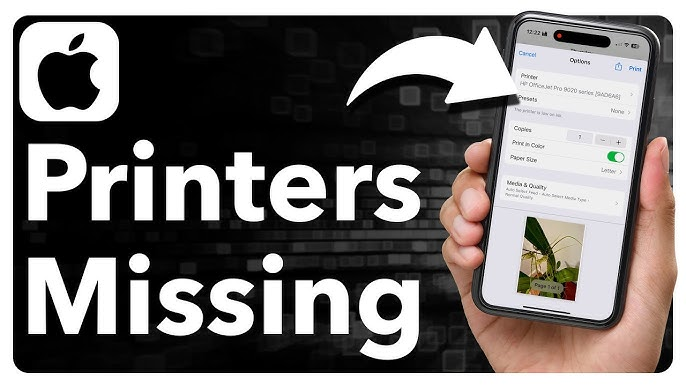
Lỗi hệ thống Windows hoặc Print Spooler bị dừng
Dịch vụ Print Spooler trên Windows có nhiệm vụ quản lý hàng đợi in. Khi nó bị lỗi, máy in bị lỗi không tìm thấy hoặc không hiển thị trong danh sách thiết bị in.
Cách khắc phục:
- Nhấn Windows + R > gõ services.msc > Enter.
- Tìm dịch vụ Print Spooler > chuột phải chọn Stop > Start lại.
- Đảm bảo Startup Type = Automatic để dịch vụ tự chạy khi khởi động máy.
- Sau đó, khởi động lại máy tính để hoàn tất quá trình sửa lỗi.
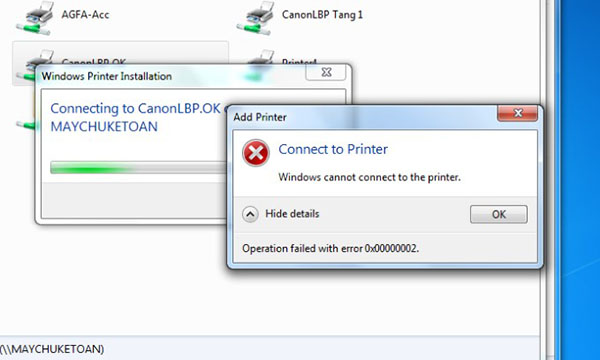
Nếu sau khi thực hiện các bước trên mà máy in vẫn không được tìm thấy, có thể thiết bị đang gặp lỗi phần cứng (mainboard, cổng kết nối hoặc module Wi-Fi). Lúc này, bạn nên liên hệ kỹ thuật viên hoặc trung tâm bảo hành để kiểm tra.
Mẹo giúp máy in hoạt động ổn định và tránh lỗi kết nối
Để hạn chế tình trạng không tìm thấy máy in trong mạng wifi, bạn nên:
- Thường xuyên vệ sinh và bảo dưỡng máy in định kỳ.
- Luôn sử dụng dây cáp chất lượng, tránh xoắn gãy.
- Cập nhật driver và phần mềm hệ thống mỗi 3 – 6 tháng.
- Không tắt máy in đột ngột khi đang in.
- Đặt máy in ở nơi thoáng mát, tránh ẩm hoặc gần nguồn Wi-Fi yếu.

Tổng kết
Qua bài viết trên, Thiên Phúc đã giúp bạn hiểu rõ nguyên nhân và cách khắc phục lỗi không tìm thấy máy in nhanh chóng, hiệu quả. Chỉ cần kiểm tra cáp, driver và cấu hình mạng đúng cách, bạn hoàn toàn có thể khôi phục kết nối in ấn ổn định chỉ trong vài phút.
Hãy theo dõi Thiên Phúc để cập nhật sớm nhất các mẹo vặt văn phòng, thủ thuật máy in – photocopy và các tin tức công nghệ hữu ích khác mỗi ngày. Chúc các bạn thành công!